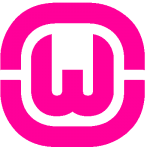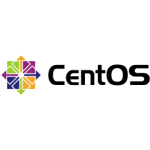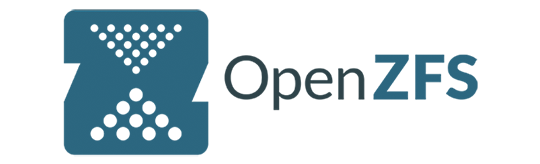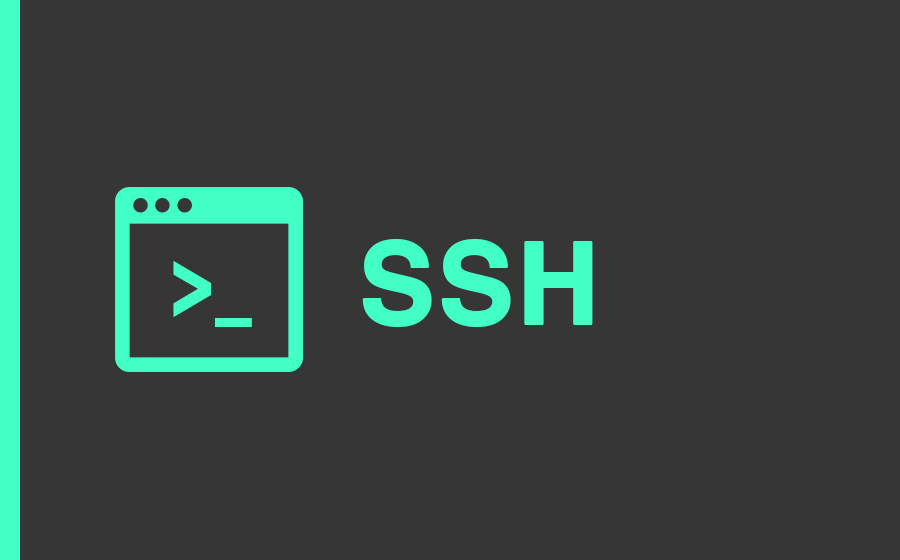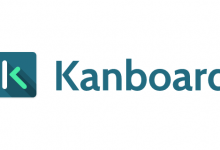Oxwall برنامه ای به صورت متن باز میباشد. در این آموزش روش نصب Oxwall را در سیستم عامل لینوکس سرور CENTOS 7 خواهید آموخت
پیشنیازها
- یک سرور با سیستم عامل CentOS 7. (خرید سرور مجازی)
- یک کاربر با دسترسی sudo.
مرحله اول: بروز رسانی سیستم عامل
با کاربری که دسترسی sudo دارد وارد شوید و سیستم عامل خود را به روز کنید :
|
1 2 3 4 |
sudo yum install epel-release -y sudo yum update -y sudo shutdown -r now |
بعد از اینکه سیستم دوباره بوت می شود، به همان کاربر sudo برای ادامه بروید.
مرحله دوم : نصب آپاچی
اجرای یک سایت Oxwall نیاز به یک سرور وب مستقر در دستگاه شما دارد. در اینجا می توانید Apache 2.4 را با استفاده از YUM نصب کنید:
|
1 2 |
sudo yum install httpd -y |
در یک محیط تولید، شما باید صفحه دلخواه آپاچی از پیش تعیین شده را حذف کنید:
|
1 2 |
sudo sed -i 's/^/#&/g' /etc/httpd/conf.d/welcome.conf |
برای امیت
|
1 2 |
sudo sed -i "s/Options Indexes FollowSymLinks/Options FollowSymLinks/" /etc/httpd/conf/httpd.conf |
شرورع سرویس آپاچی:
|
1 2 3 |
sudo systemctl start httpd.service sudo systemctl enable httpd.service |
مرحله سوم : نصب MariaDB
Since Oxwall needs a MySQL database to store all of the site contents, you need to install MariaDB on your CentOS 7 server using YUM:
Oxwall نیاز به یک دیتابیس MySQL دارد ،شما نیاز به نصب MariaDB بر روی سرور خود خواهید داشت
|
1 2 |
sudo yum install mariadb mariadb-server -y |
شروع سرویس MariaDB:
|
1 2 3 |
sudo systemctl start mariadb.service sudo systemctl enable mariadb.service |
نصب MariaDB را امن کنید
|
1 2 |
sudo /usr/bin/mysql_secure_installation |
در طول فرایند، به سؤالات روی صفحه پاسخ داده شود، همانطور که در زیر نشان داده شده است. مطمئن شوید که رمز عبور خصوصی و پیچیده را راه اندازی کنید.
|
1 2 3 4 5 6 7 8 9 |
Enter current password for root (enter for none): Enter Set root password? [Y/n]: Y New password: <your-password> Re-enter new password: <your-password> Remove anonymous users? [Y/n]: Y Disallow root login remotely? [Y/n]: Y Remove test database and access to it? [Y/n]: Y Reload privilege tables now? [Y/n]: Y |
مرحله چهارم : نصب PHP
IUS YUM repo را نصب کنید :
|
1 2 3 4 |
cd wget https://centos7.iuscommunity.org/ius-release.rpm sudo rpm -Uvh ius-release.rpm |
نصب PHP 5.6 و وابستگی های مورد نیاز برای Oxwall با استفاده از repos IUS YUM:
|
1 2 |
sudo yum install php56u php56u-pdo php56u-xml php56u-mbstring php56u-common php56u-cli php56u-mysqlnd php56u-xmlrpc php56u-mcrypt php56u-gd curl libcurl-devel -y |
آپاچی را ریست کنید تا اجزای جدید را بارگذاری کنید:
|
1 2 |
sudo systemctl restart httpd.service |
مرحله پنجم: نصب Oxwall
شما همیشه میتوانید آخرین نسخه Oxwall را از طریق سایت Oxwall official download page. انجام دهید
در حال حاضر نسخه 1.8.4 استفاده میشود ( اخرین ورژن )
|
1 2 3 4 5 6 |
cd wget --no-check-certificate https://developers.oxwall.com/dl/oxwall-1.8.4.1.zip sudo yum install unzip -y unzip oxwall-1.8.4.1.zip -d oxwall sudo mv oxwall /var/www/html && sudo chown apache:apache -R /var/www/html/* |
مرحله 6: راه اندازی یک میزبان مجازی آپاچی
برای ایجاد یک فایل config میزبان مجازی آپاچی برای Oxwall از دستورات زیر استفاده کنید :
|
1 2 |
sudo vi /etc/httpd/conf.d/oxwall.conf |
دستورات زیر را وارد کنید :
|
1 2 3 4 5 6 7 8 9 10 11 |
<VirtualHost *:80> ServerName oxwall.example.com DocumentRoot /var/www/html/oxwall <Directory /var/www/html/oxwall> Options Indexes FollowSymLinks MultiViews AllowOverride All Order allow,deny allow from all </Directory> </VirtualHost> |
ذخیره کنید و خارج شوید:
|
1 2 |
:wq! |
باز هم آپاچی را راه اندازی مجدد کنید تا تنظیمات خود را اجرا کنید:
|
1 2 |
sudo systemctl restart httpd.service |
مرحله هفتم: ساخت دیتابیس برای Oxwall
از طریق MySQL به محیط شل وارد شوید :
|
1 2 |
mysql -u root -p |
از رمز دوم ریشه MariaDB که قبلا برای ورود به سیستم استفاده کرده اید استفاده کنید.
در پوسته MySQL یک پایگاه داده به نام oxwall و یک کاربر پایگاه داده به نام oxwalluser با رمز عبور خود را ایجاد کنید و سپس تمام امتیازات این پایگاه داده را به این کاربر پایگاه داده بدهید.
|
1 2 3 4 5 6 |
CREATE DATABASE oxwall; CREATE USER 'oxwalluser'@'localhost' IDENTIFIED BY 'yourpassword'; GRANT ALL PRIVILEGES ON oxwall.* TO 'oxwalluser'@'localhost' IDENTIFIED BY 'yourpassword' WITH GRANT OPTION; FLUSH PRIVILEGES; EXIT; |
مرحله هشتم: اصلاح قانون فایروال
قبل از اینکه کاربران بتوانند از سایت Oxwall خود دیدن کنند، باید به ترافیک HTTP در پورت 80 در تنظیمات فایروال اجازه دهید:
|
1 2 3 |
sudo firewall-cmd --zone=public --permanent --add-service=http sudo firewall-cmd --reload |
مرحله 9: نصب را از یک مرورگر به پایان برسانید
مرورگر وب خود را به IP Server http://203.0.113.1 خودتان متصل کنید و سپس به صفحه تنظیمات سایت وارد شوید. تمام اطلاعات مورد نیاز زیر را وارد کنید:
اطلاعات سایت :
- Title:
<Site Name> - Tagline:
<Site description> - URL:
http://203.0.113.1/ - Root directory:
/var/www/html/oxwall/
مدیر سایت:
- Email:
<[email protected]> - Username:
<admin's username> - Password:
<admin's password>
پس از آن، بر روی دکمه CONTINUE کلیک کنید تا به صفحه پایگاه داده بروید. در اینجا، شما نیاز به اطلاعات در مورد پایگاه داده MySQL که قبل از آن تنظیم کرده اید را ارائه می دهیم:
- Host:
localhost - User:
oxwalluser - Password:
yourpassword - Database Name:
oxwall - Table prefix:
ow_
بر روی CONTINUE کیک کنید و Finalizing install را انتخاب کنید ، سپس نیاز به ساخت cron job میباشد ، که این مواد را باید از طریق SSH در سرور انجام دهید
|
1 2 |
sudo crontab -e |
پر کردن فایل با crontab:
|
1 2 |
* * * * * /usr/bin/php /var/www/html/oxwall/ow_cron/run.php |
ذخیره کنید و خارج شوید :
|
1 2 |
:wq! |
در نهایت روی دکمه CONTINUE در مرورگر وب کلیک کنید تا نصب کامل شود. پس از نصب، شما می توانید به سایت Oxwall خود بروید یا تنظیمات بیشتر در قسمت مدیریت را تنظیم کنید.
شما موفق شدید Oxwall را بر روی CentOS نصب کنید .
مطالب مرتبط